728x90
반응형
구글 애드센스 결제 수단 추가 방법
웹페이지 광고 노출로 모은 구글 애드센스 광고비를 정산 받으려면
정산 받을 계좌 등록을 해줘야 합니다.
계좌 등록을 어떻게 하는지 방법을 알아보겠습니다.
반응형
목 차
728x90
1. 구글 애드센스(AdSense) 로그인하기
Google 애드센스 - 웹사이트에서 수익 창출하기
Google 애드센스의 웹사이트 수익 창출 기능을 사용하여 수익을 올려보세요. Google 애드센스에서 광고 크기를 자동으로 최적화하여 광고의 노출 및 클릭 가능성이 높아집니다.
adsense.google.com
2. 지급 정보 메뉴
- 좌측 메뉴에서 '지급 정보' 메뉴를 선택합니다.

3. 지급 받을 방법 추가
- [결제 수단 추가]를 선택합니다.

4. 결제 수단 추가
- [결제 수단 추가] - [새 은행 송금 세부정보 추가]를 선택합니다.
- 선택하면 계좌정보를 입력할 수 있도록 등록창이 펼쳐집니다.

5. 은행 Swift Code 조회하기
- 등록하고 싶은 은행의 영문명과 SWIFT 은행 식별 코드(BIC)를 조회할 수 있는 사이트입니다.
- https://bank-code.co.kr/swift-code
Swift Code 조회
전 세계 금융 기관 및 은행 식별 코드로 국제 송금 시 사용되는 스위프트 코드(Swift Code)를 조회해 보세요. 스위프트 코드는 8자리 또는 11자리의 문자로 BIC Code 로도 불립니다.
bank-code.co.kr

6. 결제 수단 세부정보 입력하기
- 수취인 ID는 선택사항이므로 입력하지 않아도 됩니다.
- 예금주의 이름은 은행 계좌의 영문 예금주를 확인해야 합니다. (예시: 카카오뱅크의 경우 앱 - 내정보에서 확인 가능)
- 은행 이름은 위에서 조회한 국제 은행명을 입력합니다. (예시: 카카오뱅크의 경우는 KAKAOBANK CORP 입니다.)
- SWIFT 은행 식별 코드 (BIC)도 마찬가지로 위에서 조회한 Swift Code를 입력합니다. (예시: 카카오뱅크의 경우는 KAKOKR22XXX 입니다.)
- 계좌 번호는 본인 소유한 은행 계좌를 입력하면 됩니다.
- 중개 은행, FFC 또는 FBO는 선택사항이므로 입력하지 않아도 됩니다.
- 해당 계좌를 지급 받을 기본 계좌로 선택하고 싶다면 체크박스를 선택하고 저장하세요.
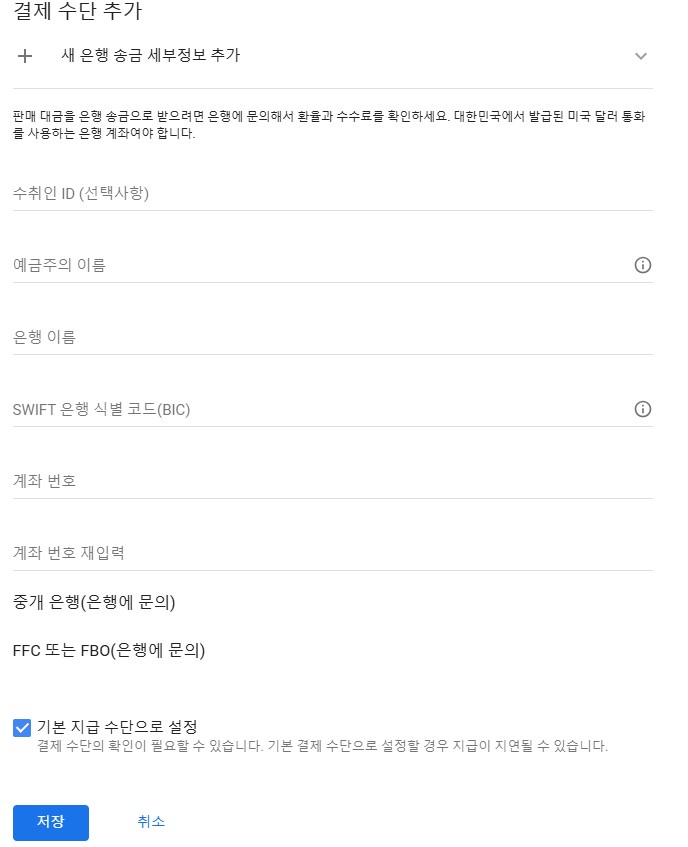
728x90
반응형
'블로그 정보 > 블로그 관리 TIP' 카테고리의 다른 글
| 구글 애드센스 '크롤러: 알 수 없는 오류' 해결 방법 (0) | 2024.11.27 |
|---|---|
| 티스토리 조회수 빠르게 올리는 방법 (오픈 소스) (0) | 2024.11.13 |
| 구글 검색 등록하기 (서치 콘솔 사용) (0) | 2024.11.10 |
| 블로그 네이버 검색 등록 (서치어드바이저 사용) (0) | 2024.11.09 |
| [티스토리 공식 이벤트] 2024년 작심삼주 오블완 챌린지를 소개합니다. (0) | 2024.10.28 |



